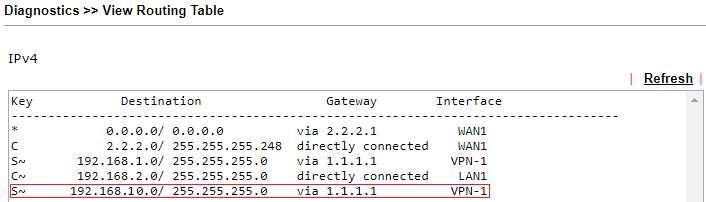Trasa statyczna przez VPN

Główne założenia przykładu:
– trasa statyczna do 192.168.10.0 /24 przez VPN
Przejdź do zakładki VPN and Remote Access >> LAN-to-LAN.
Stwórz tunel VPN.
Zapoznaj się z przykładami VPN Site-to-Site
W profilu VPN wybierz/wypełnij następujące pola w sekcji TCP/IP Network Settings:
– rozwiń opcję More Remote Subnet
– w polu Network IP wpisz adres IP podsieci zdalnej (w przykładzie 192.168.10.0), w polu Subnet Mask(w przykładzie 255.255.255.0), wybierz jej maskę, kliknij przycisk Add, aby dodać wpis
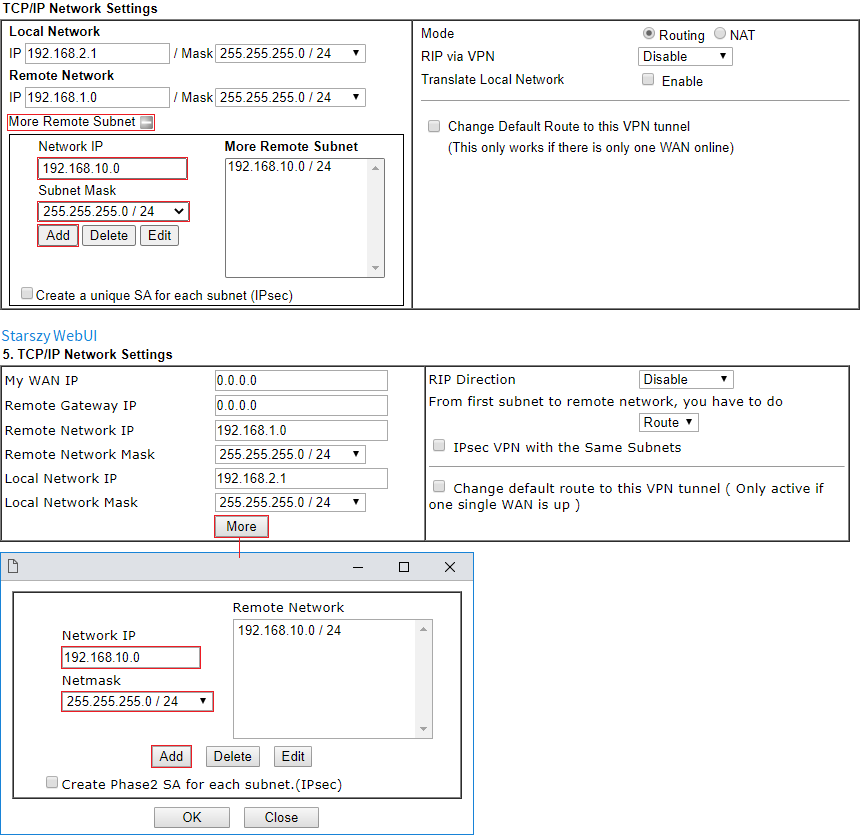
Jeśli edytujesz ustawienia w zestawionym tunelu, przejdź do zakładki VPN and Remote Access >> Connection Management.
Rozłącz i ponownie połącz tunel.
Przejdź do zakładki Diagnostics >> Routing Table.
Sprawdź czy w tabeli routingu widnieje utworzona trasa podczas aktywnego połączenia VPN.